이 가이드에서는 Canva 및 런웨이 도구를 사용하여 쉽고 효과적으로 AI로 생성 된 동영상을 만드는 방법을 보여드리겠습니다. 이 가이드는 소셜 미디어 콘텐츠를 더 빠르고 창의적으로 만들고자 하는 모든 사용자를 대상으로 합니다. 초보자든 숙련된 사용자든, Runway와 Canva의 통합을 통해 매력적인 동영상을 즉시 제작할 수 있습니다.
주요 학습 내용
- Canva는 시각적 콘텐츠를 제작하고 편집할 수 있는 사용자 친화적인 플랫폼을 제공합니다.
- Runway와 Canva의 통합을 통해 AI 기반 동영상을 쉽게 생성할 수 있습니다.
- 동영상을 프로젝트에 직접 통합하여 작업 프로세스를 간소화할 수 있습니다.
단계별 가이드
1단계: Canva 사용하기
시작하려면 Canva를 열고 계정으로 로그인합니다. Canva는 썸네일부터 프레젠테이션까지 다양한 디자인을 만들 수 있는 다용도 온라인 도구입니다. 이 튜토리얼에서는 런웨이의 기본 제공 기능을 사용하여 동영상을 만드는 데 중점을 두겠습니다.
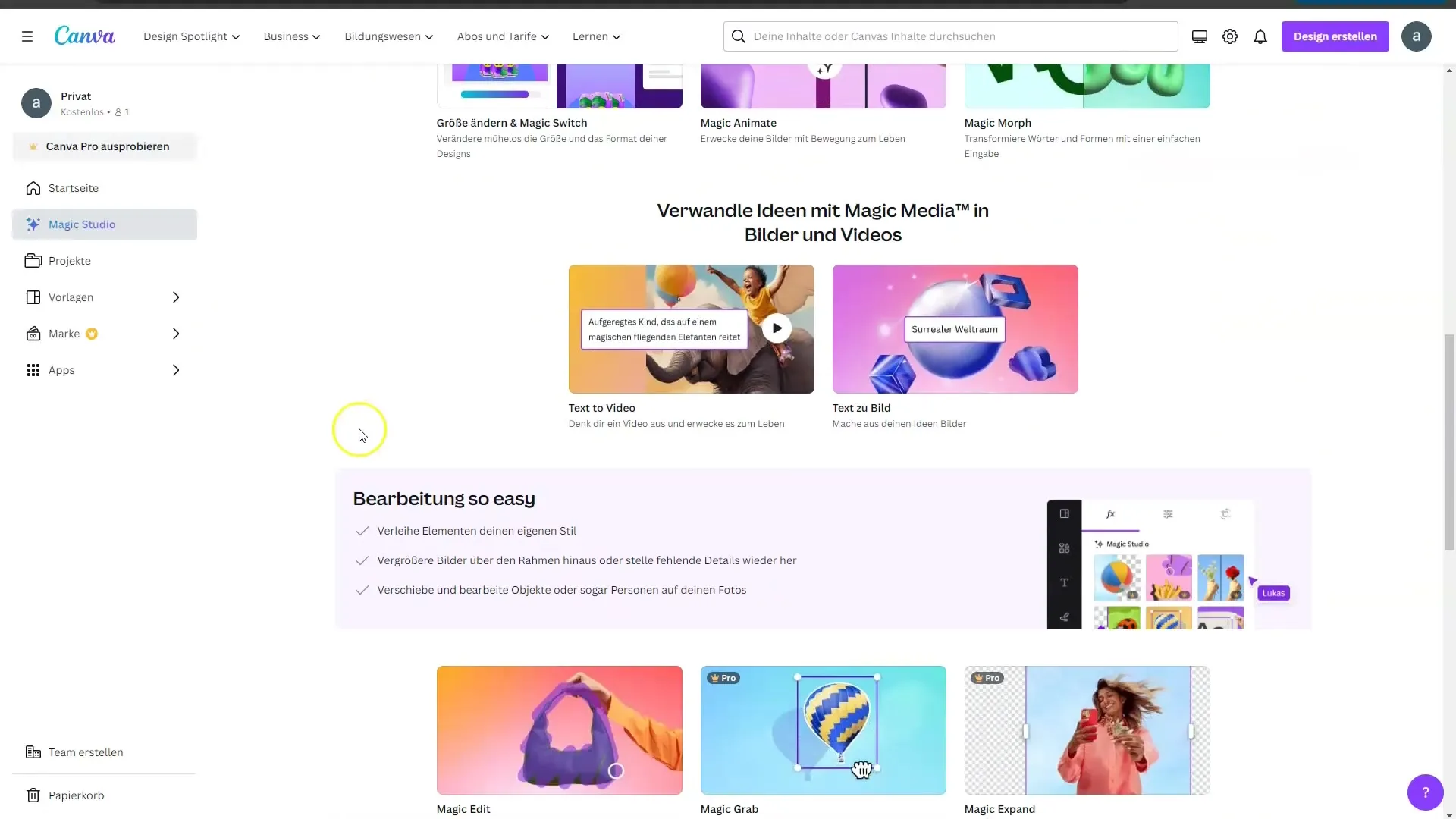
2단계: 매직 스튜디오에 액세스하기
Canva에는 "Magic Studio"라는 기능이 있습니다. 여기에서 몇 번의 클릭만으로 동영상을 생성할 수 있습니다. 시작하려면 적절한 옵션을 클릭하세요. 이것이 맞춤형 동영상을 만드는 첫 번째 단계입니다.
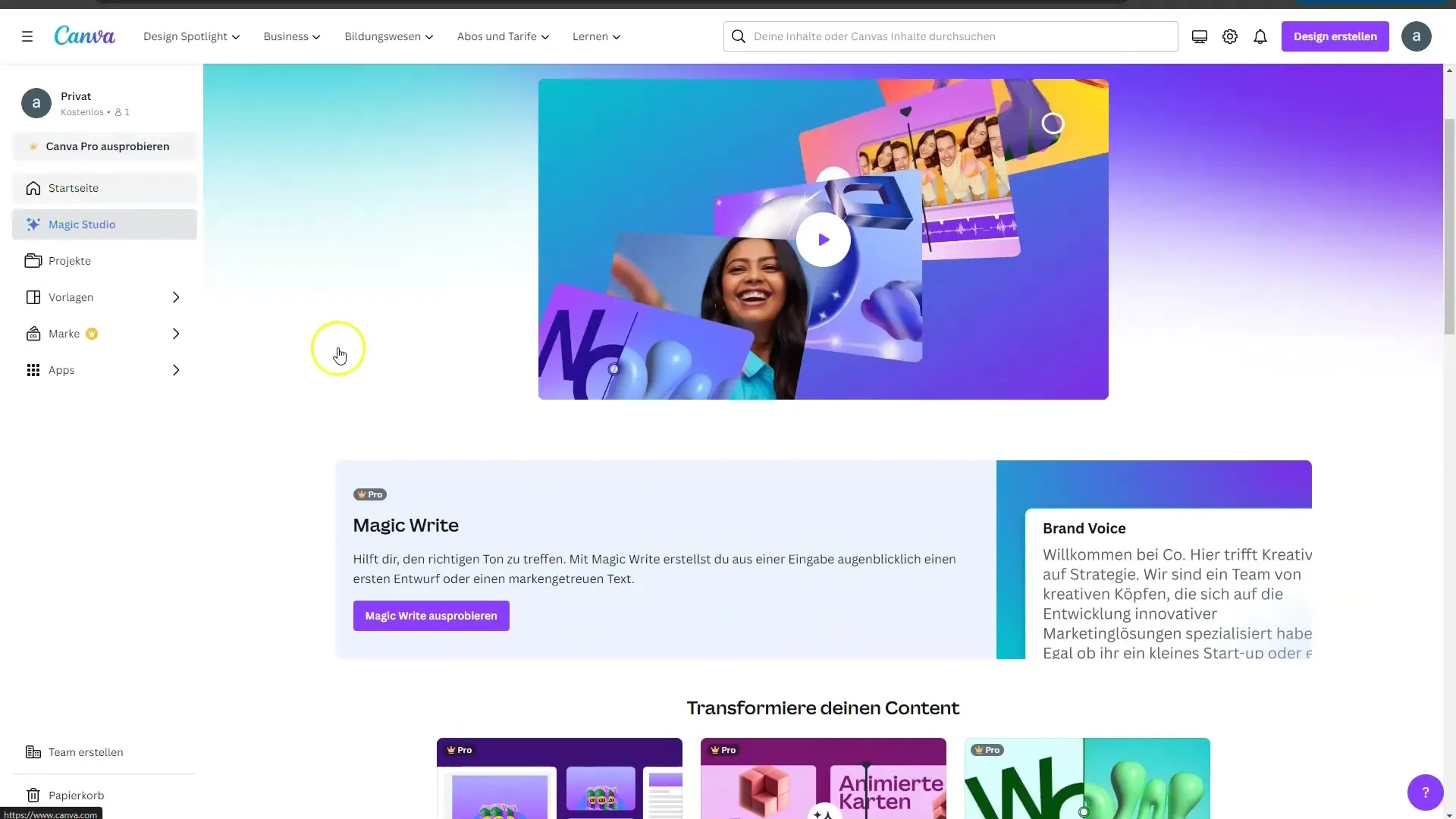
3단계: 동영상 콘텐츠 만들기
이제 동영상의 콘텐츠를 정의할 수 있습니다. 입력란에 보고 싶은 내용을 입력합니다(예: "수영장에 있는 곰 인형 동영상 만들기"). 그러면 런웨이의 AI가 적합한 동영상을 생성합니다.
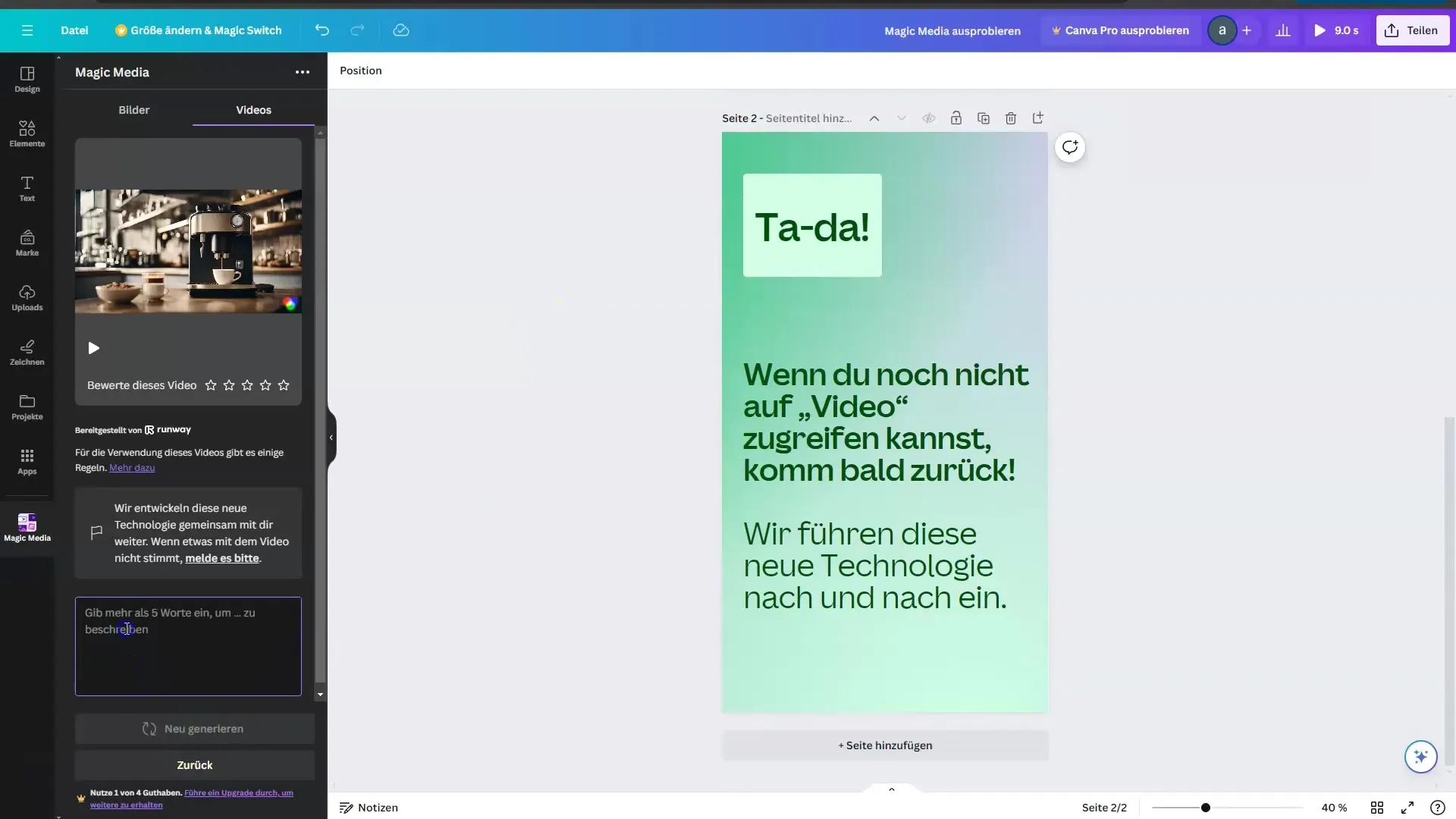
4단계: 동영상 생성
콘텐츠를 입력한 후에는 동영상이 생성되는 동안 조금만 기다려야 합니다. 이 과정은 보통 1~2분 정도 걸립니다. 완성된 동영상이 얼마나 빨리 생성되는지 놀랍습니다.

5단계: 프로젝트에 동영상 통합하기
동영상이 만들어지면 Canva 프로젝트에 바로 통합할 수 있습니다. 드래그 앤 드롭으로 간단히 통합할 수 있습니다. 디자인에서 원하는 위치에 동영상을 배치합니다.
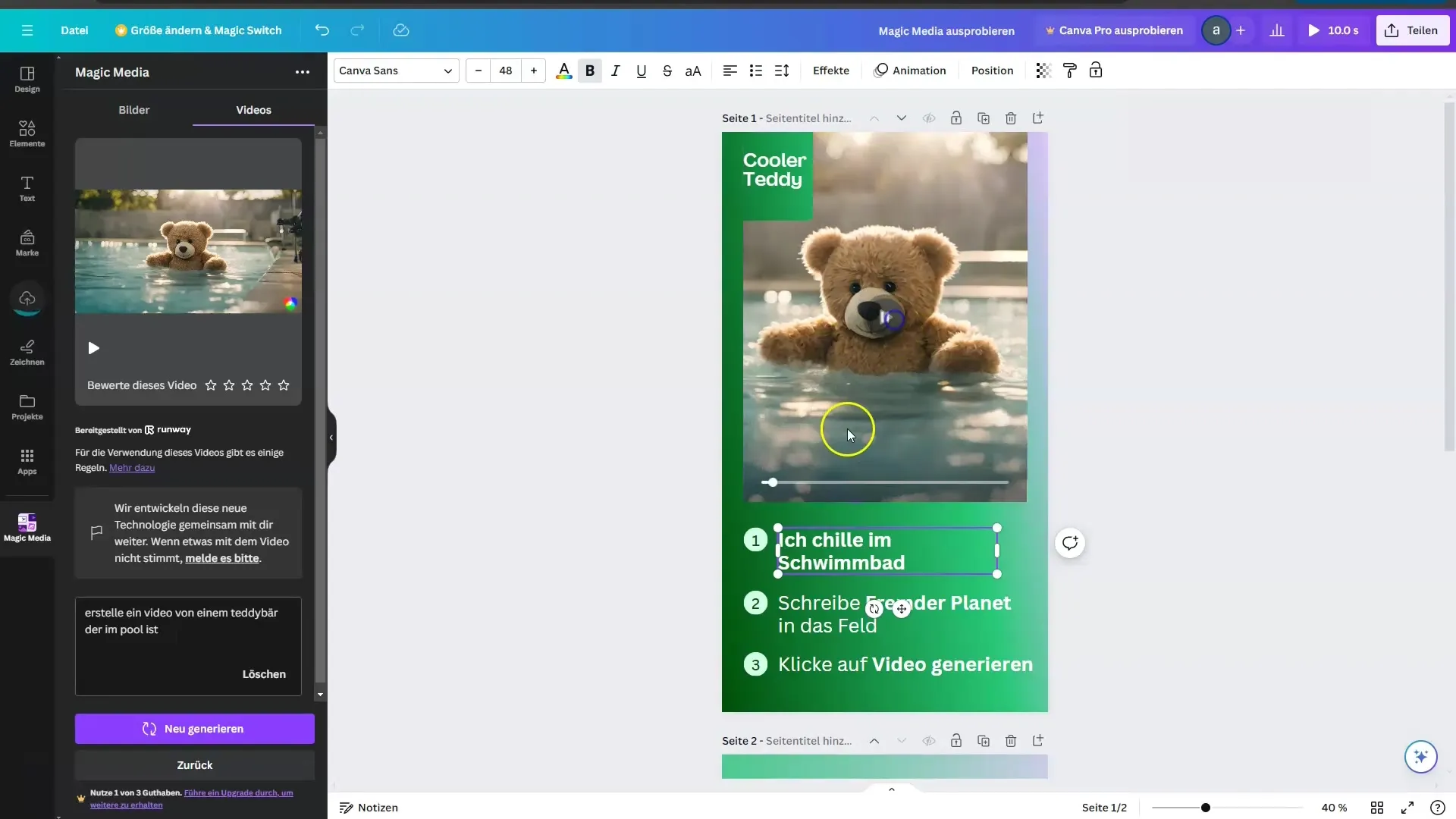
6단계: 조정하기
이제 동영상을 추가로 사용자 지정할 수 있습니다. 예를 들어, 프로젝트의 텍스트를 변경하여 메시지를 개인화할 수 있습니다. "나는 수영장에서 쉬고 있습니다"와 같은 문구를 작성하여 동영상을 더욱 개성 있게 만들 수 있습니다.
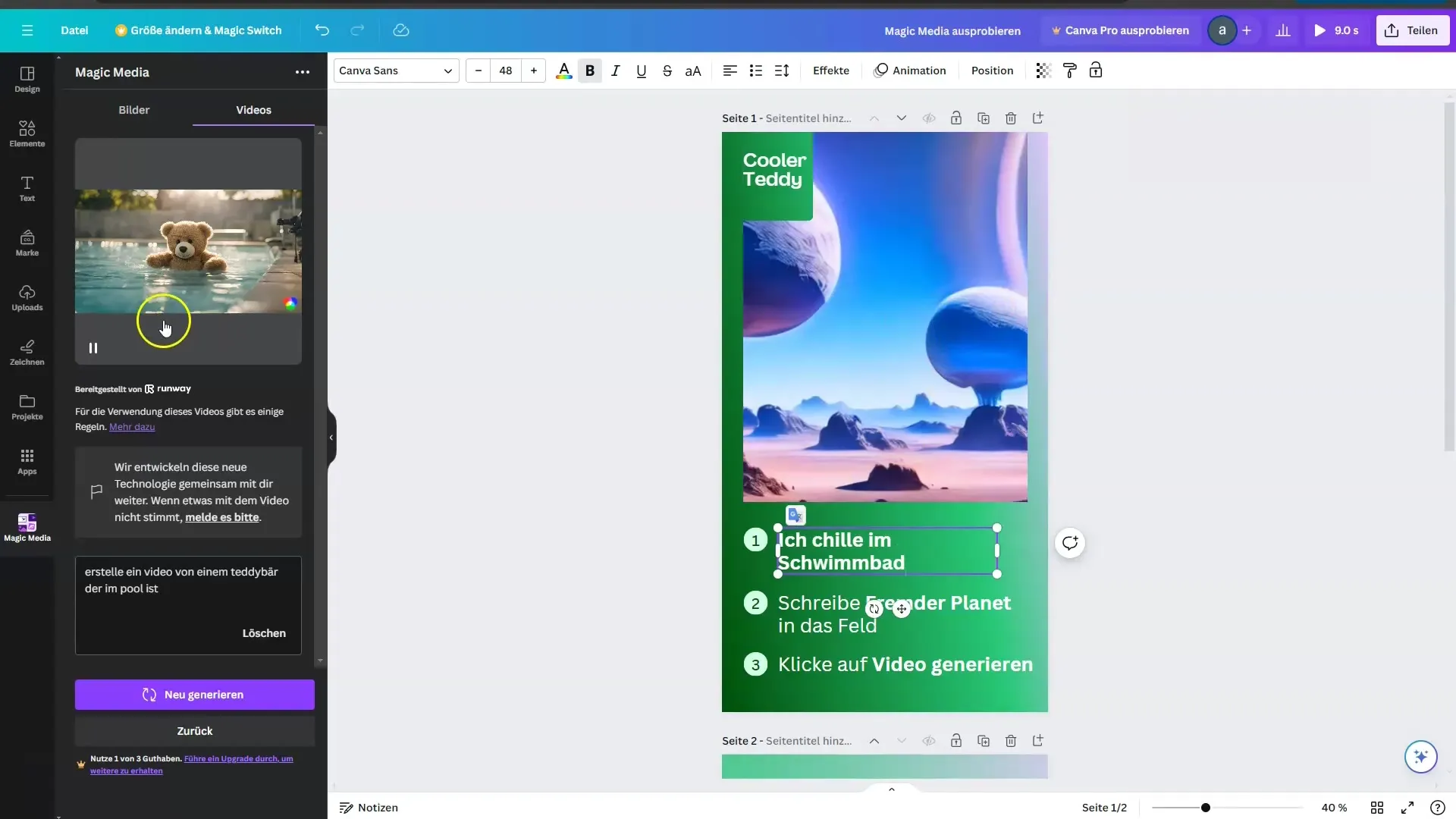
7단계: 슬라이드 만들기
원하는 경우 슬라이드를 추가로 만듭니다. 예를 들어, 동영상의 맥락을 확장하는 Instagram 스토리용 슬라이드를 하나 더 만들 수 있습니다. 동영상 콘텐츠에 런웨이를 사용하는 것 외에도 Canva를 사용하면 이 작업이 훨씬 쉬워집니다.
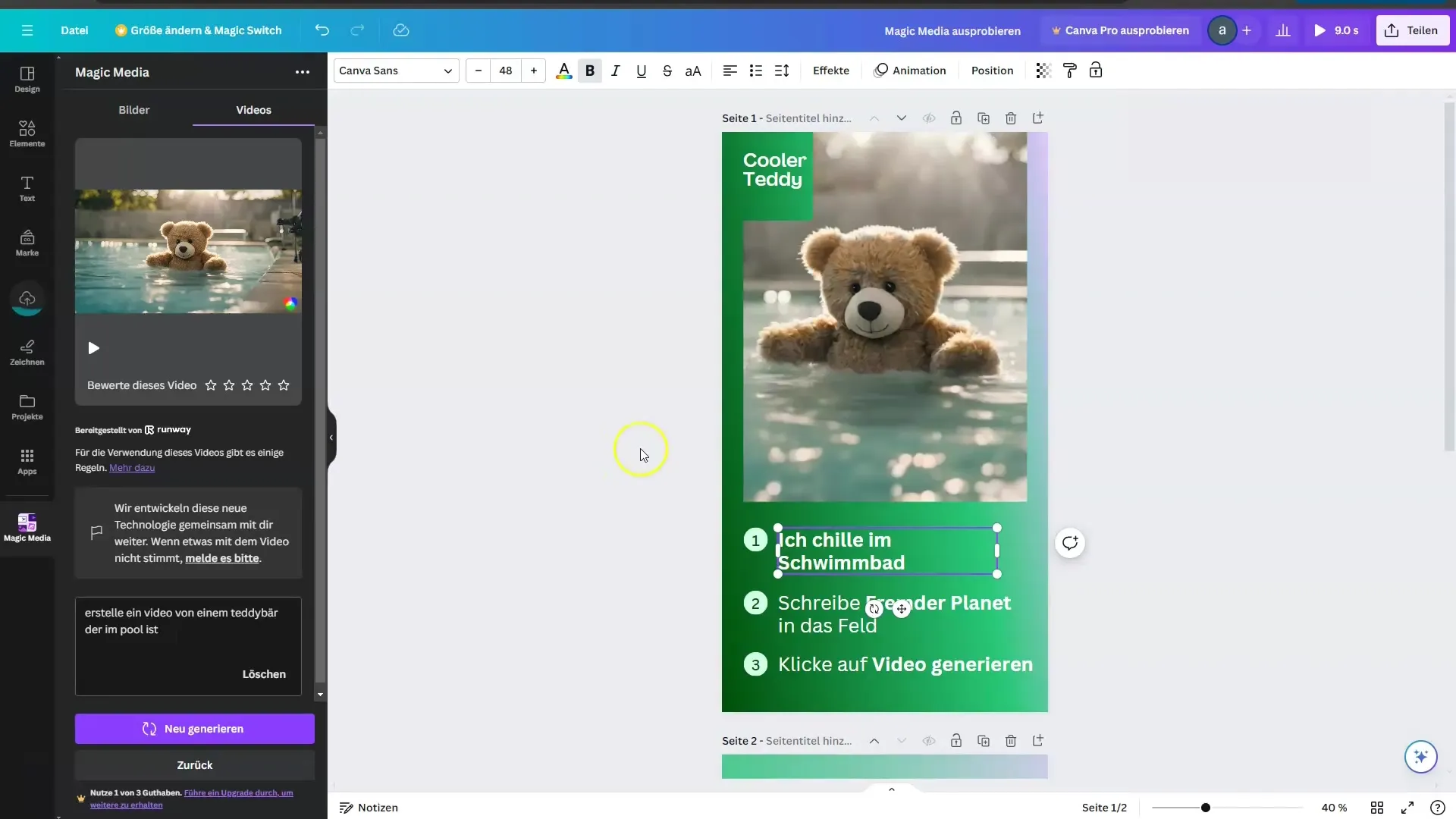
8단계: 최종 검토
슬라이드와 동영상을 검토하여 모든 것이 잘 어울리는지 확인합니다. 최종 결과에 만족할 때까지 텍스트와 이미지를 계속 조정할 수 있습니다.
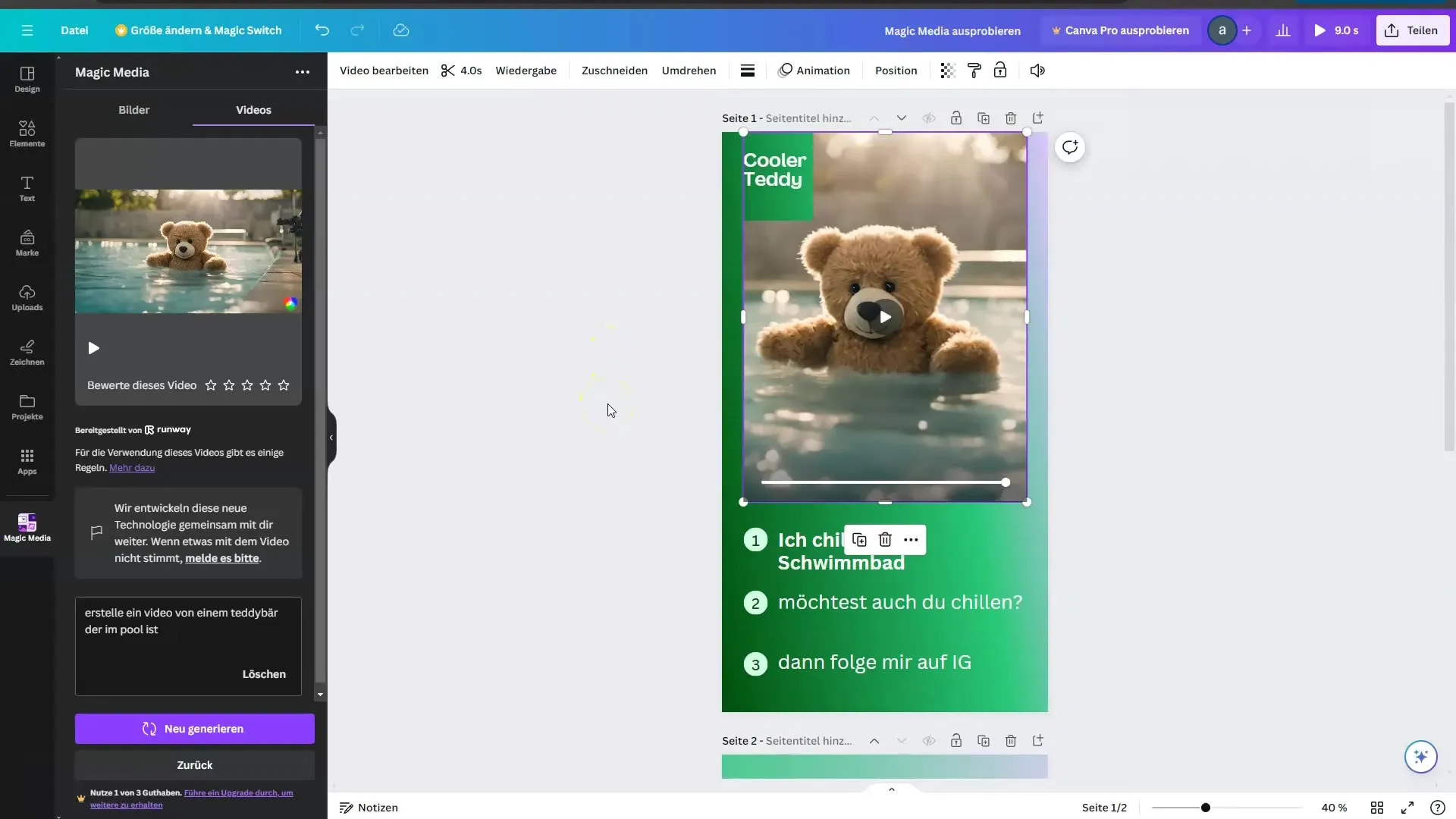
9단계: 게시
모든 것이 원하는 대로 디자인되었다면 완성된 프로젝트를 쉽게 다운로드하거나 원하는 플랫폼에서 공유할 수 있습니다. Canva에서는 프로젝트를 다양한 형식으로 내보낼 수 있으므로 소셜 미디어에서 사용할 수 있습니다.
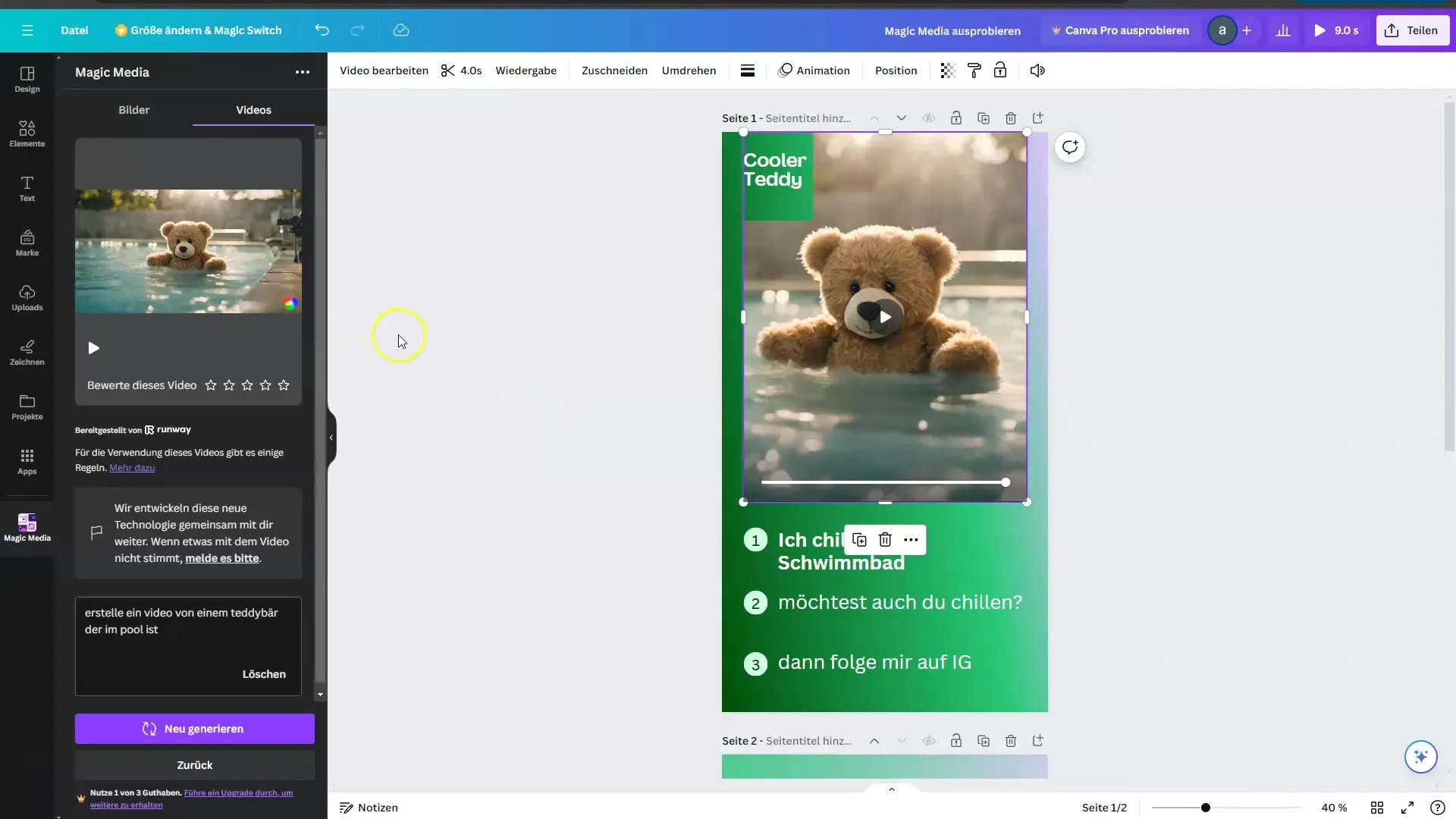
요약
이 가이드에서는 Canva와 런웨이 통합을 사용하여 빠르고 쉽게 AI 동영상을 만드는 방법을 배웠습니다. 이 과정을 통해 창의적인 콘텐츠를 만들어 프로젝트에 삽입할 수 있습니다. 소프트웨어를 최대한 활용하고 다양한 콘텐츠로 실험해 보세요!
자주 묻는 질문
런웨이로 동영상을 생성하는 데 시간이 얼마나 걸리나요? 일반적으로 동영상을 생성하는 데 1~2분 정도 걸립니다.
동영상을 다른 형식으로 내보낼 수 있나요?예, Canva에서는 다양한 형식의 프로젝트를 다운로드할 수 있습니다.
Canva에 계정이 있어야 하나요?예, Canva를 사용하려면 계정을 만들어야 합니다.


